windows下如何安裝和入門Graphviz
這篇文章主要講解了windows下如何安裝和入門Graphviz,內容清晰明了,對此有興趣的小伙伴可以學習一下,相信大家閱讀完之后會有幫助。
成都創新互聯專注于五寨企業網站建設,響應式網站,商城網站開發。五寨網站建設公司,為五寨等地區提供建站服務。全流程按需定制開發,專業設計,全程項目跟蹤,成都創新互聯專業和態度為您提供的服務
下載安裝配置環境變量intall配置環境變量驗證基本繪圖入門graphdigraph一個復雜的例子和python交互
發現好的工具,如同發現新大陸。有時,我們會好奇,論文中、各種專業的書中那么形象的插圖是如何做出來的,無一例外不是對繪圖工具的熟練使用。
下載安裝、配置環境變量
intall
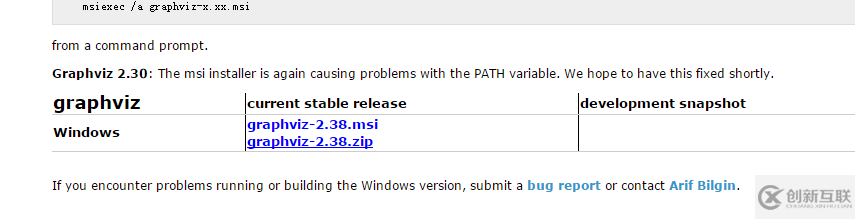
雙擊msi文件,然后一直next(記住安裝路徑,后面配置環境變量會用到路徑信息),安裝完成之后,會在windows開始菜單創建快捷信息,默認快捷方式不放在桌面。
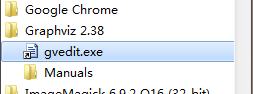
配置環境變量
將graphviz安裝目錄下的bin文件夾添加到Path環境變量中:
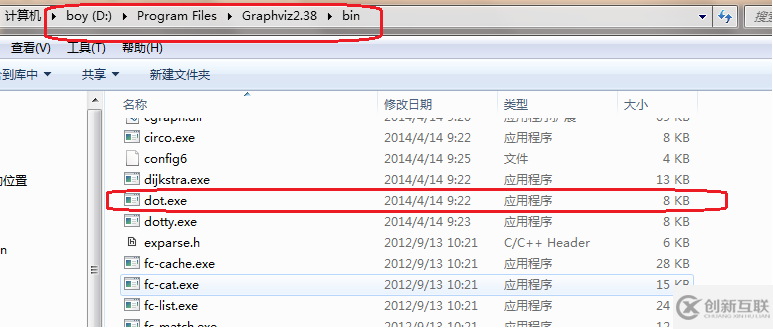
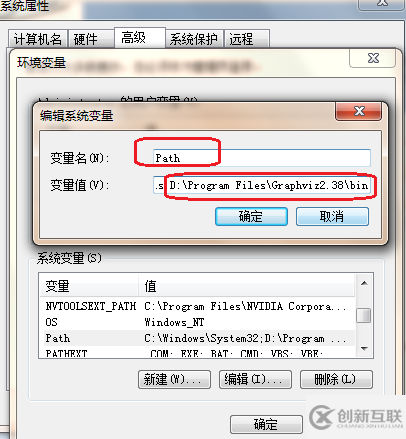
驗證
進入windows命令行界面,輸入dot -version,然后按回車,如果顯示graphviz的相關版本信息,則安裝配置成功。
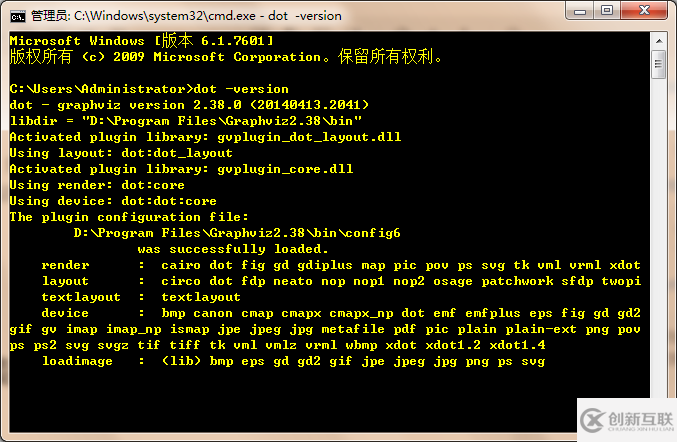
基本繪圖入門
打開windows下的graphviz編輯器gvedit,編寫如下的dot腳本語言,保存成gv格式文本文件。然后進入命令行界面,使用dot命令,將gv文件轉化為png圖形文件。
dot D:\test\1.gv -Tpng -o image.png
graph
graph使用--描述關系
graph pic1 {
a -- b
a -- b
b -- a [color=blue]
} 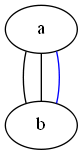
digraph
使用->描述關系
digraph pic2 {
a -> b
a -> b
b -> a [style=filled color=blue]
}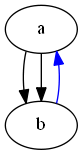
一個復雜的例子
digraph startgame {
label="游戲資源更新流程"
rankdir="TB"
start[label="啟動游戲" shape=circle style=filled]
ifwifi[label="網絡環境判斷是否 WIFI" shape=diamond]
needupdate[label="是否有資源需要更新" shape=diamond]
startslientdl[label="靜默下載" shape=box]
enterhall[label="進入游戲大廳" shape=box]
enterroom[label="進入房間" shape=box]
resourceuptodate[label="資源不完整" shape=diamond]
startplay[label="正常游戲" shape=circle fillcolor=blue]
warning[label="提醒玩家是否更新" shape=diamond]
startdl[label="進入下載界面" shape=box]
//{rank=same; needupdate, enterhall}
{shape=diamond; ifwifi, needupdate}
start -> ifwifi
ifwifi->needupdate[label="是"]
ifwifi->enterhall[label="否"]
needupdate->startslientdl[label="是"]
startslientdl->enterhall
needupdate->enterhall[label="否"]
enterhall -> enterroom
enterroom -> resourceuptodate
resourceuptodate -> warning[label="是"]
resourceuptodate -> startplay[label="否"]
warning -> startdl[label="確認下載"]
warning -> enterhall[label="取消下載"]
startdl -> enterhall[label="取消下載"]
startdl -> startplay[label="下載完成"]
}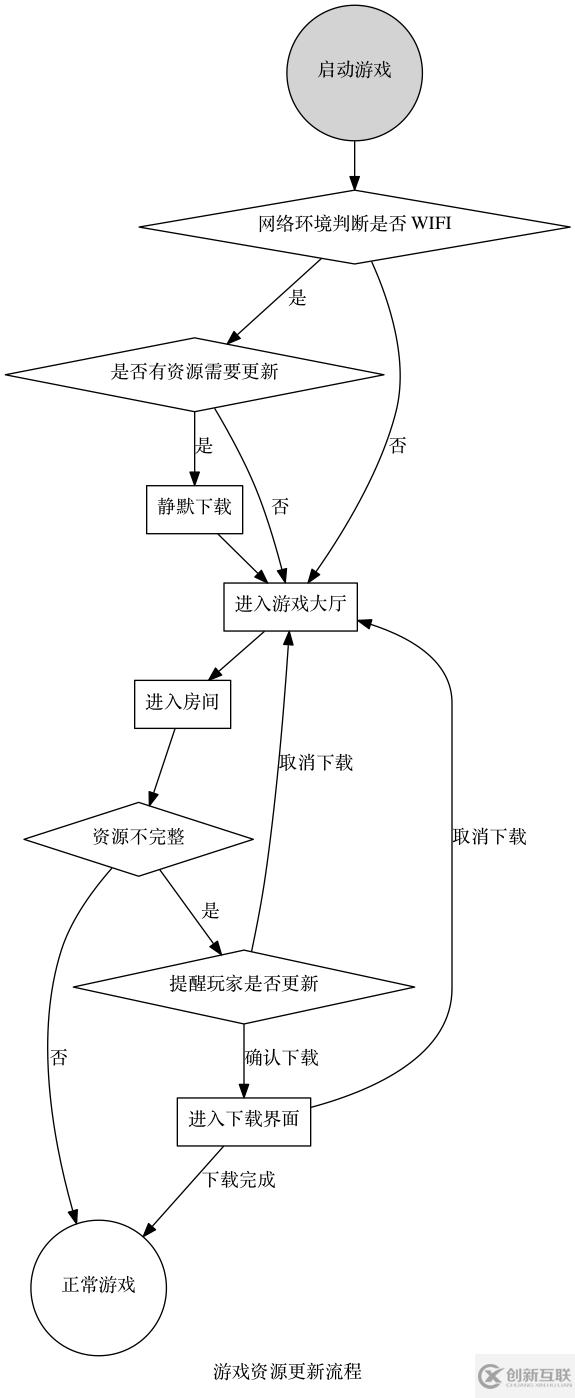
和python交互
graphviz強大而便捷的關系圖/流程圖繪制方法,很容易讓我們聯想到機器學習中的Decision Tree的展示方式。幸運的是,scikit-learn提供了生成.dot文件的接口,具體操作如下:
在python編輯環境下:
from sklearn.tree import export_graphviz # 導入的是一個函數
# tree表示已經訓練好的模型,即已經調用過DecisionTreeClassifier實例的fit(X_train, y_train)方法
export_graphviz(tree, out_file='tree.dot',
feature_names=['petal length', 'petal width'])進入windows命令行界面,cd 切換到tree.dot所在的路徑,執行
dot -Tpng tree.dot -o tree.png
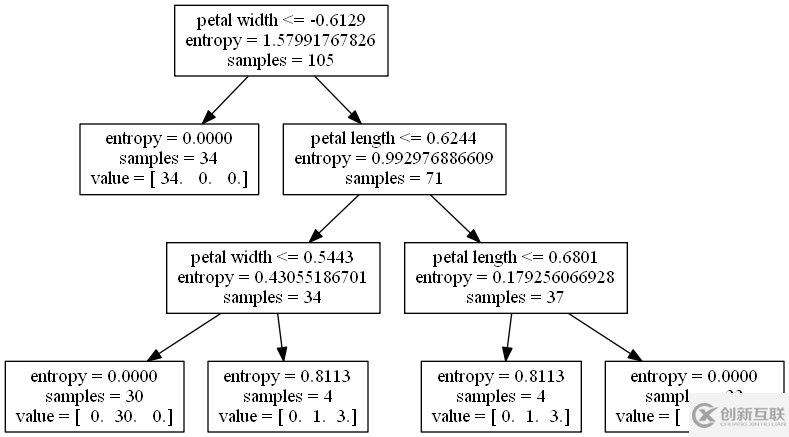
看完上述內容,是不是對windows下如何安裝和入門Graphviz有進一步的了解,如果還想學習更多內容,歡迎關注創新互聯行業資訊頻道。
名稱欄目:windows下如何安裝和入門Graphviz
路徑分享:http://m.kartarina.com/article48/jedhhp.html
成都網站建設公司_創新互聯,為您提供網站制作、移動網站建設、建站公司、外貿建站、服務器托管、標簽優化
聲明:本網站發布的內容(圖片、視頻和文字)以用戶投稿、用戶轉載內容為主,如果涉及侵權請盡快告知,我們將會在第一時間刪除。文章觀點不代表本網站立場,如需處理請聯系客服。電話:028-86922220;郵箱:631063699@qq.com。內容未經允許不得轉載,或轉載時需注明來源: 創新互聯

- 外貿建站和普通網站建設的區別 2022-10-22
- 外貿建站要注意什么? 2023-01-06
- 外貿建站不得不說的秘密 2015-05-07
- 按外貿建站域名五原則挑選老外喜歡的域名 2015-05-01
- 越秀區小北路外貿建站,越秀區小北路外貿網站建設公司 2016-04-06
- 外貿建站需要多少錢 2015-05-02
- 外貿建站中的哪些細節影響著網站流量? 2015-06-11
- 成都外貿建站公司哪家好? 2015-03-21
- 創新互聯電商外貿建站的優勢! 2015-04-20
- 外貿建站應該怎么做 2021-03-05
- 海珠區外貿建站公司:專注歐美英文網頁設計制作! 2016-02-07
- 為什么要選擇外貿建站? 2015-04-27